Како подесити звук у "Бандику": инструкције корак по корак
Бандицам је програм који је дизајниран за снимање видео записа са компјутерског монитора. Веома је популаран међу ИоуТубе-ом, јер његов једноставан, згодан и интуитиван интерфејс омогућава снимање видео записа у кратком времену. Међутим, неискусни корисници могу прво имати проблема са снимањем звука.
У овом чланку ће се расправљати о томе како поставити звук у "Бандиками", о свим методама и подешавањима ће се расправљати детаљно. микрофон за снимање гласа. Хајде да не заобиђемо подешавање вишеструког видео и аудио снимања, тако да би касније било прикладније монтирати снимак.
Подешавање звука
Да бисте схватили како да подесите звук у "Бандиками", потребно је да у почетку преузмете програм и након отварања, идите на картицу "Видео", где се отварају све могућности за подешавање.
Када нађете колону "Снимање" на овој картици, кликните на дугме "Подешавања". Чим то урадите, појавиће се прозор "Рецорд Сеттингс", у њему одмах обележите поље "Снимање звука". Уопштено, довољно је да се током снимања видео записа са монитора снима и системски звук. Сада знате како да подесите звук у "Бандиками". Међутим, можете побољшати његов квалитет и прилагодити сам микрофон. Ово и још много тога испод.
Ad
Подешавање микрофона
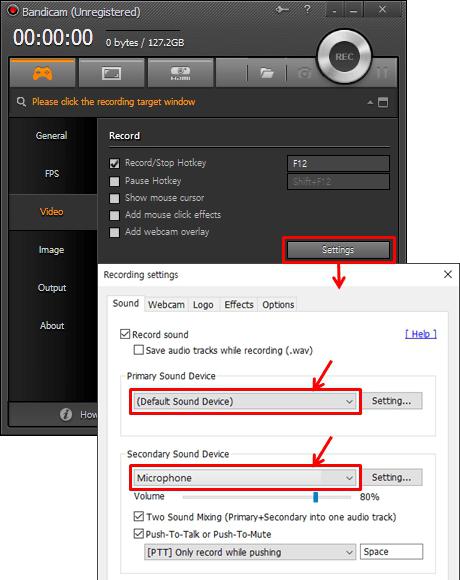
Сада ћемо детаљно анализирати како поставити "Бандиками" за снимање звука са микрофона. За ово:
- Отворите картицу "Видео".
- У колони "Снимање" кликните на дугме "Подешавања".
- У прозору који се отвори, означите оквир поред текста "Снимање звука".
- У колони "Главни уређај" изаберите из падајуће листе Вин7 Соунд (ВАСАПИ).
- У колони "Додатни уређаји" изаберите микрофон који је повезан са рачунаром.
- Ставите квачицу поред ставке "Заједнички звучни запис са главним уређајем".
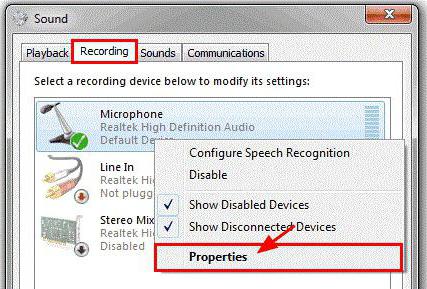
То је све, сада када снимате видео, можете снимити свој глас преко микрофона. Међутим, ако се одлучите за провјеру исправности подешавања, можете отићи у поставке "Звук" (можете их отворити претраживањем у "Старт" изборнику) иу картици "Снимање", након одабира микрофона, кликните на гумб "Својства". Овде можете повећати осетљивост микрофона, ако је глас снимљен сувише тихо.
Ad
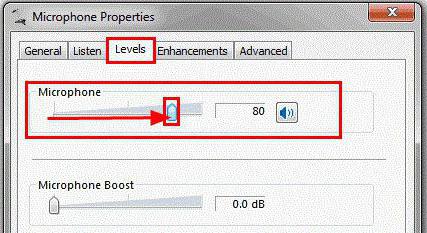
Снимајте звук и видео у одвојеним датотекама
Дакле, већ смо смислили како да подесимо звук у “Бандиками”, али уз ову поставку, звук и видео снимање ће ићи на један видео запис, а накнадно уређивање неће бити толико флексибилно. Дакле, сада анализирамо како снимити видео и звук одвојено један од другог.
Да бисмо то урадили, уносимо и поставке снимања и означимо поље поред "Спреми у некомпримиране ВАВ аудио датотеке паралелно". Након тога кликнемо на дугме ОК.
Сада ће звук и видео бити одвојени, што ће помоћи да се снимак боље монтира.